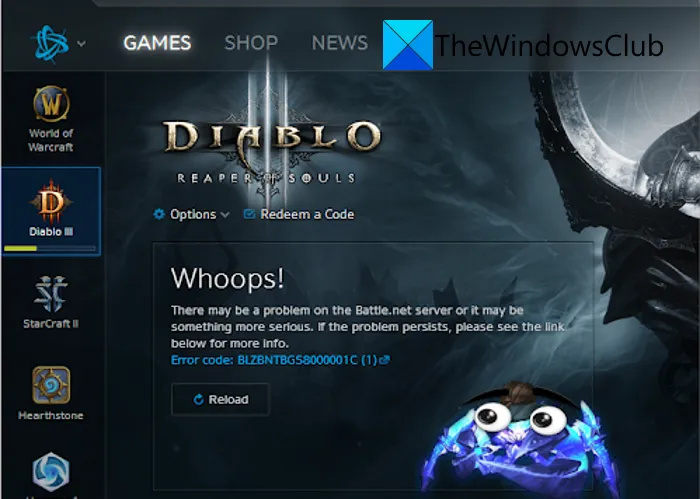Est-ce que vous obtenez le code d’erreur BLZBNTBGS8000001C sur votre lanceur Battle.Net? Voici un guide complet sur la façon dont vous pouvez corriger l’erreur BLZBNTBGS8000001C sur Battle.Net. Battle.net est une application de lancement de jeu de bureau à l’aide de laquelle vous pouvez installer, mettre à jour et jouer à des jeux Battle.net sur votre ordinateur Windows. Bien que la plupart du temps, cela fonctionne correctement, vous pouvez également rencontrer des erreurs lors de son utilisation. L’une de ces erreurs inclut le code d’erreur BLZBNTBGS8000001C sur Battle.Net.
Ce code d’erreur peut être déclenché lors du lancement d’un jeu, de l’utilisation de sa boutique/de son navigateur Web intégré ou de la consultation de la section des actualités. Lorsque l’erreur est rencontrée, vous obtenez le message d’erreur suivant :
Il peut y avoir un problème sur le serveur Blizzard ou il peut s’agir de quelque chose de plus grave. Si le problème persiste, veuillez consulter le lien ci-dessous pour plus d’informations.
Code d’erreur : BLZBNTBGS8000001C
Maintenant, si vous rencontrez la même erreur lors de l’utilisation du lanceur de jeu Battle.net sur votre PC, vous avez atterri sur la bonne page. Dans cet article, nous allons vous montrer comment vous pouvez corriger cette erreur en utilisant plusieurs correctifs. Alors, sans plus tarder, examinons maintenant les solutions à cette erreur.
Qu’est-ce qui cause le code d’erreur BLZBNTBGS8000001C sur Battle.Net ?
Voici les causes potentielles pouvant déclencher le code d’erreur BLZBNTBGS8000001C sur Battle.Net :
- S’il y a un problème de serveur en cours à la fin des serveurs Blizzard, vous recevrez probablement ce code d’erreur. Par conséquent, si le scénario est applicable, assurez-vous que l’état actuel du serveur est opérationnel.
- Cette erreur peut être le résultat d’un cache Battle.net défectueux ou corrompu. Dans ce cas, vous pouvez essayer de supprimer le cache Battle.net pour corriger l’erreur.
- Cela peut également être dû à une incohérence avec votre serveur DNS par défaut. Alors, essayez de passer à Google DNS pour corriger l’erreur.
- Une autre raison de cette erreur peut être l’installation corrompue du client Battle.net. Par conséquent, si le scénario est applicable, vous devriez pouvoir corriger l’erreur en réinstallant le lanceur de jeu sur votre PC.
Correction du code d’erreur BLZBNTBGS8000001C sur Battle.Net
Voici les méthodes que vous pouvez essayer pour corriger le code d’erreur BLZBNTBGS8000001C sur Battle.Net :
- Vérifiez l’état du serveur.
- Effacez le cache de Battle.net.
- Videz le cache DNS.
- Basculez votre DNS par défaut vers Google DNS.
- Réinstallez Battle.net.
1]Vérifier l’état du serveur
La première chose que vous devriez essayer de corriger l’erreur est de vous assurer que l’état actuel du serveur des serveurs Blizzard est opérationnel. L’une des causes les plus courantes de cette erreur est l’arrêt des serveurs. Cela peut être dû à une panne de serveur ou à des serveurs en cours de maintenance. Si vous découvrez que cette erreur est déclenchée en raison d’un problème de serveur, vous ne pouvez rien y faire. Vous devrez attendre un certain temps jusqu’à ce que les serveurs soient à nouveau en état de fonctionnement.
Pour vérifier l’état du serveur des serveurs Blizzard, il existe plusieurs outils de détection d’état de serveur gratuits qui indiquent si les serveurs sont en panne ou non en ce moment. En plus de cela, vous pouvez également consulter le pseudo officiel de l’équipe Blizzard sur Twitter pour en savoir plus sur l’état actuel du serveur. Vous rencontrerez des tweets vous informant de l’état actuel du serveur.
Cependant, s’il n’y a pas de problème de serveur et que vous obtenez toujours la même erreur, cela peut être dû à un autre problème sous-jacent. Alors, essayez la prochaine solution potentielle pour corriger le code d’erreur BLZBNTBGS8000001C sur Battle.Net.
Lis: Comment augmenter la vitesse de téléchargement de Battle.net sur un PC Windows ?
2]Vider le cache de Battle.net
Si vous découvrez qu’aucun problème de serveur n’est à l’origine de l’erreur, la prochaine chose que vous pouvez essayer de corriger est de vider le cache Battle.net. Il y a de fortes chances que l’erreur en question soit due à un cache Battle.net corrompu. Par conséquent, la suppression du cache corrompu devrait pouvoir corriger l’erreur. Plusieurs utilisateurs concernés ont réussi à se débarrasser de l’erreur concernée en vidant le cache Battle.net. Donc, vous pouvez essayer de faire la même chose et voir si cela fonctionne pour vous ou non.
Voici comment vider le cache de Battle.net :
- Tout d’abord, assurez-vous d’avoir fermé l’application Battle.net et les processus associés à l’aide du Gestionnaire des tâches.
- Maintenant, appuyez sur le raccourci clavier Windows + R pour évoquer la boîte de dialogue Exécuter et entrez %données de programme% dans le champ Ouvrir pour accéder au dossier ProgramData.
- Ensuite, localisez le Divertissement Blizzard dossier à l’emplacement ouvert.
- Après cela, faites un clic droit sur le dossier Blizzard Entertainment et sélectionnez le Supprimer possibilité de le supprimer.
- Enfin, essayez de redémarrer le lanceur Battle.net et essayez de tenter l’action qui vous donnait auparavant l’erreur BLZBNTBGS8000001C.
J’espère que vous ne recevrez plus la même erreur. Mais, si vous le rencontrez toujours, vous pouvez essayer d’utiliser le prochain correctif potentiel pour résoudre l’erreur.
EN RELATION: Battle.net ne peut pas télécharger de données ni mettre à jour les fichiers du jeu.
3]Vider le cache DNS
Cette erreur peut être déclenchée en raison du mauvais cache DNS qui empêche le client Battle.Net et les serveurs d’établir une connexion réussie. Par conséquent, si le scénario s’applique à vous, essayez de vider le cache DNS et voyez si l’erreur est résolue ou non.
Pour vider le cache DNS sous Windows 11/10, essayez les étapes ci-dessous.
- Tout d’abord, lancez l’invite de commande avec les privilèges d’administrateur.
- Maintenant, entrez les commandes ci-dessous dans CMD dans l’ordre indiqué :
ipconfig /release ipconfig/flushdns ipconfig /renew
- Lorsque toutes les commandes sont exécutées avec succès, fermez l’invite de commande.
- Enfin, essayez de relancer le client Battle.net et voyez si l’erreur BLZBNTBGS8000001C est corrigée ou non.
Si l’erreur persiste, vous pouvez utiliser le prochain correctif potentiel pour vous débarrasser de l’erreur.
Voir: Corrigez rapidement l’erreur BLZBNTAGT00000BB8 de World of Warcraft.
4]Basculez votre DNS par défaut vers Google DNS
Une autre cause potentielle de cette erreur peut être l’incohérence avec votre serveur DNS par défaut. Par conséquent, si vous rencontrez cette erreur en raison de problèmes de serveur DNS, vous pouvez la résoudre en utilisant un serveur DNS plus fiable tel que Google DNS Server. De nombreux utilisateurs concernés ont pu corriger l’erreur en passant à Google DNS sur leurs ordinateurs. Donc, cela pourrait aussi fonctionner pour vous.
Voici les étapes pour basculer votre DNS par défaut vers Google DNS :
- Tout d’abord, lancez la boîte de dialogue Exécuter en appuyant sur le raccourci clavier Windows + R, puis entrez ncpa.cpl pour évoquer la fenêtre Connexions réseau.
- Ensuite, choisissez votre connexion Internet active et faites un clic droit dessus.
- Ensuite, appuyez sur le Propriétés option dans le menu contextuel apparu.
- Après cela, dans la fenêtre de dialogue Propriétés, sélectionnez le Protocole Internet Version 4 (TCP/IPv4) option puis cliquez sur le Propriétés bouton.
- Maintenant, choisissez le Utilisez les adresses de serveur DNS suivantes puis utilisez les adresses ci-dessous dans les champs respectifs :
- Ensuite, accédez aux paramètres précédents, appuyez sur le Protocole Internet Version 6 (TCP/IPV6) et appuyez sur la Propriétés bouton.
- Ensuite, choisissez le Utilisez les adresses de serveur DNS suivantes option et entrez les adresses ci-dessous :
- Enfin, cliquez sur le Appliquer > OK bouton pour enregistrer les modifications.
Lorsque vous avez terminé de remplacer votre DNS par défaut par Google DNS, relancez le client Battle.net et vérifiez si l’erreur est corrigée maintenant.
Lis: Le lanceur Battle.Net ne s’ouvre pas ou ne fonctionne pas sur PC.
5]Réinstallez Battle.net
Si les solutions ci-dessus n’ont pas fonctionné pour vous, vous pouvez essayer de réinstaller le lanceur Battle.net pour corriger l’erreur. Cette erreur peut être déclenchée en raison de certains fichiers d’installation corrompus associés au lanceur de jeu Battle.net lui-même. par conséquent, si le scénario est applicable, il peut être corrigé en commençant par une nouvelle installation propre de l’application.
Pour réinstaller Battle.net, vous devez d’abord désinstaller complètement Battle.net de votre ordinateur. Vous pouvez utiliser l’application Paramètres pour le faire. Ouvrez simplement l’application Paramètres à l’aide du raccourci clavier Windows + I, puis accédez à Applications> Applications et fonctionnalités pour désinstaller le programme. Après cela, supprimez tous les fichiers restants et restants associés à l’installation du client Battle.net de votre PC.
Une fois la désinstallation du lanceur Battle.net terminée, redémarrez votre PC, puis récupérez le programme d’installation de Battle.net sur son site officiel. Ensuite, exécutez simplement le programme d’installation pour installer le lanceur sur votre ordinateur. Maintenant, lancez Battle.net et voyez si l’erreur BLZBNTBGS8000001C sur Battle.net Launcher est maintenant corrigée.
C’est ça!
Comment réparer Battle.net qui ne se connecte pas ?
Si vous ne parvenez pas à vous connecter à votre client Battle.net, vous pouvez résoudre le problème en effectuant un cycle d’alimentation sur votre appareil réseau. Si cela ne fonctionne pas, vous pouvez essayer de passer à une connexion Internet solide et stable, de vider le cache DNS ou de supprimer le dossier Battle.net Cache.
Comment corriger les erreurs Battle.net ?
Les correctifs varient en fonction du code d’erreur auquel vous êtes confronté. Si vous rencontrez un code d’erreur BLZBNTBGS8000001C sur Battle.net Launcher, vous pouvez essayer de vérifier l’état du serveur des serveurs Blizzard, d’effacer le cache corrompu ou de passer à Google DNS pour corriger l’erreur. Si vous obtenez d’autres codes d’erreur, voici quelques guides qui vous aideront :
Erreurs similaires :